OneDrive tidak akan berhenti memproses perubahan di komputer Anda? Nah, Anda bukan satu-satunya yang mengalami masalah ini. Banyak pengguna OneDrive mengeluh bahwa aplikasi terkadang macet di layar "Memproses perubahan". Jika Anda sudah memulai ulang OneDrive tetapi tidak menyelesaikan masalah, ikuti langkah pemecahan masalah di bawah ini.
Bagaimana Saya Memperbaiki OneDrive Stuck saat Memproses Perubahan?
Kendalikan Penuh File Anda
Jika Anda tidak memiliki kontrol penuh atas file yang coba disinkronkan OneDrive, aplikasi tidak akan memproses semua perubahan. Masuk ke root folder OneDrive Anda dan ubah pengaturan kepemilikan, jika perlu. Folder dengan akses terbatas dapat menyebabkan masalah ini.
- Navigasi ke C:\Users\UserName.
- Klik kanan pada folder OneDrive.
- Pilih Properti, dan pergi ke Keamanan tab.
- Pastikan Anda memiliki kontrol penuh atas folder OneDrive.
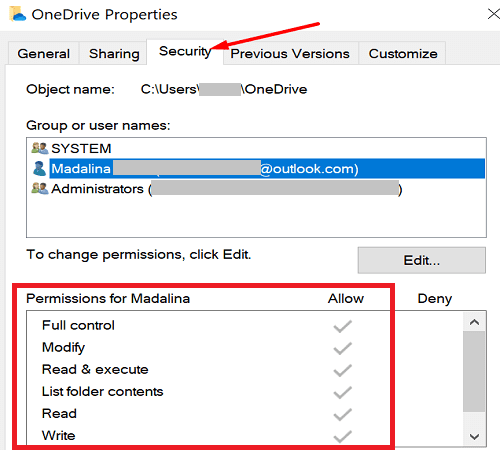
Atur akun pengguna Windows Anda sebagai pemilik folder OneDrive untuk menyebarkan kepemilikan ke semua sub-folder. Lakukan itu dan periksa apakah OneDrive dapat memproses perubahan sekarang.
Kecualikan File Besar
OneDrive akan membutuhkan banyak waktu untuk memproses perubahan terbaru jika Anda membuka file online. Hal yang sama berlaku jika banyak file terjebak dalam antrian sinkronisasi atau aplikasi mencoba menyinkronkan file besar. Pastikan untuk menutup semua file online yang Anda buka. Jika Anda membuka file online dan menggunakan Files On-Demand, centang “Selalu simpan di perangkat ini" pilihan.
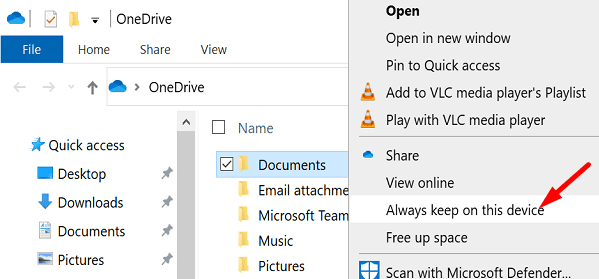
Kemudian klik ikon OneDrive untuk mencantumkan file yang coba disinkronkan oleh aplikasi. Jeda lalu lanjutkan sinkronisasi, atau kecualikan file besar sepenuhnya dari daftar sinkronisasi. Atau, instruksikan aplikasi untuk tidak menyinkronkan folder dengan file besar, seperti video.
Klik kanan ikon OneDrive Anda dan pilih Pengaturan. Klik pada Akun tab, pilih folder, dan pilih folder yang ingin Anda sinkronkan.
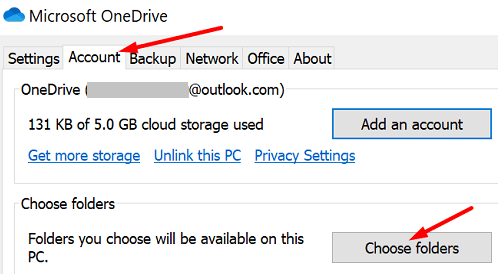
Setel ulang OneDrive
Coba atur ulang aplikasi OneDrive Anda dan periksa apakah Anda melihat ada peningkatan.
- tekan jendela dan R kunci untuk membuka yang baru Jalankan jendela.
- Kemudian masukkan jalur berikut dan tekan Enter:
%localappdata%\Microsoft\OneDrive\onedrive.exe /reset
- Tunggu selama dua atau tiga menit hingga OneDrive dimulai ulang.
- Jika aplikasi tidak memulai dengan sendirinya, buka jendela Jalankan baru dan masuk
%localappdata%\Microsoft\OneDrive\onedrive.exe - Tekan Enter dan periksa apakah aplikasi masih kesulitan memproses perubahan terbaru.
Instal ulang OneDrive
Jika masalah berlanjut, hapus instalan dan instal ulang OneDrive.
- Pergi ke Panel kendali dan pilih Copot pemasangan program.
- Klik pada Microsoft OneDrive dan kemudian tekan tombol Copot pemasangan tombol.

- Hidupkan Kembali komputer Anda.
- Unduh salinan baru OneDrive.
Kesimpulan
Jika OneDrive terjebak pada "Memproses perubahan", pastikan Anda memiliki kontrol penuh atas folder Anda. Folder dengan akses terbatas dapat menyebabkan kesalahan ini. Kemudian, jeda sinkronisasi, dan kecualikan file besar. Jika masalah berlanjut, setel ulang OneDrive dan instal ulang aplikasi. Apakah solusi ini membantu Anda memperbaiki masalah? Komentar di bawah.